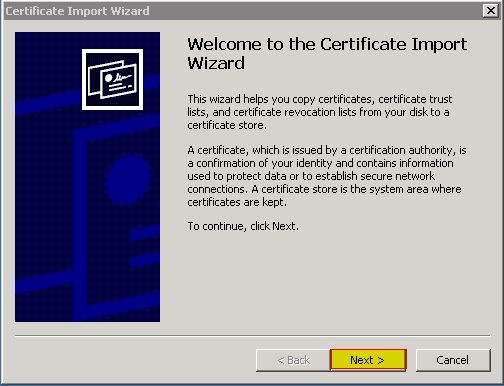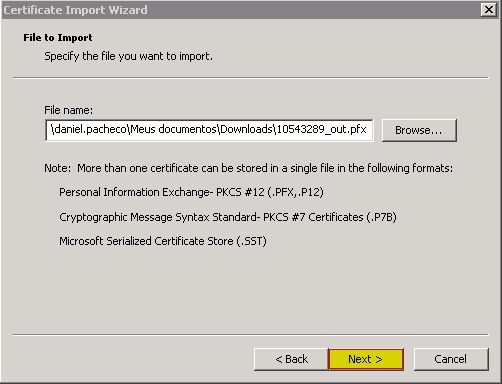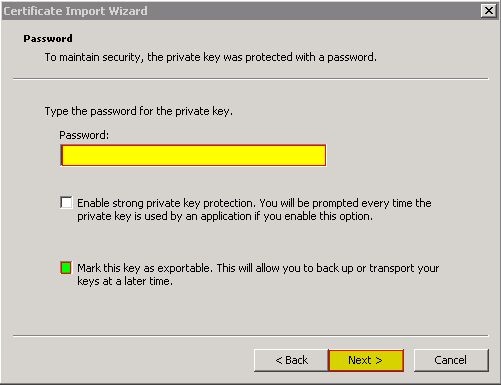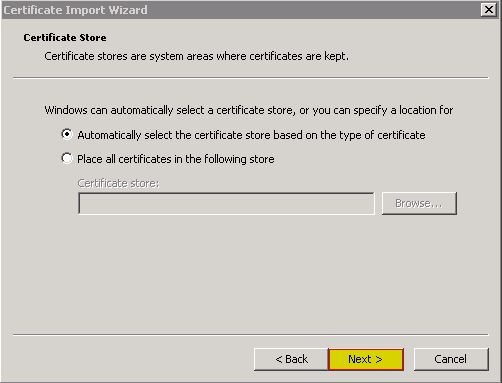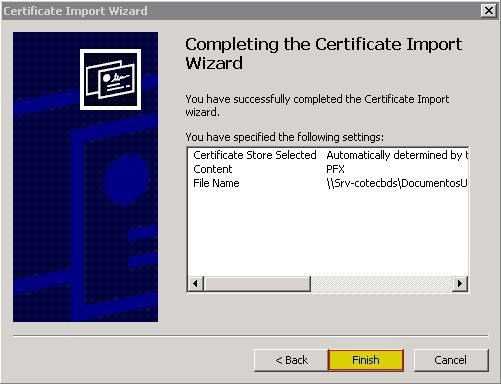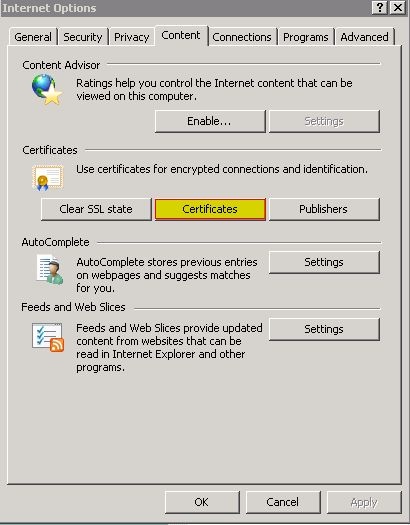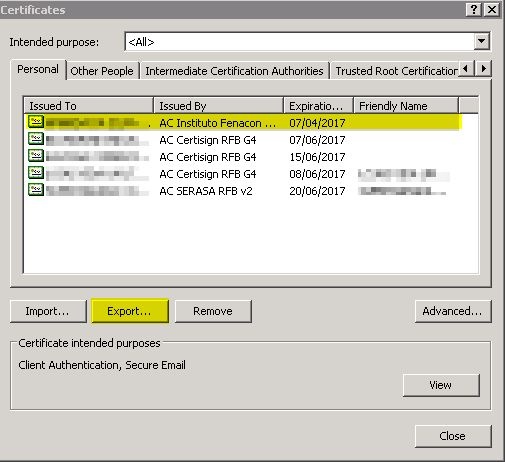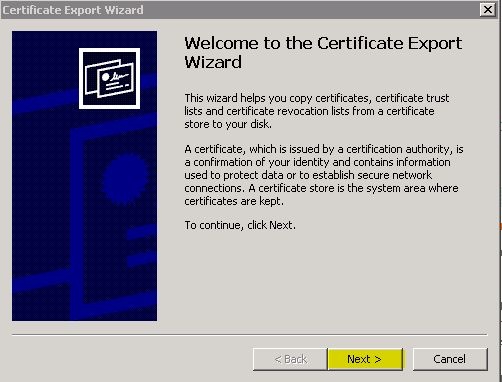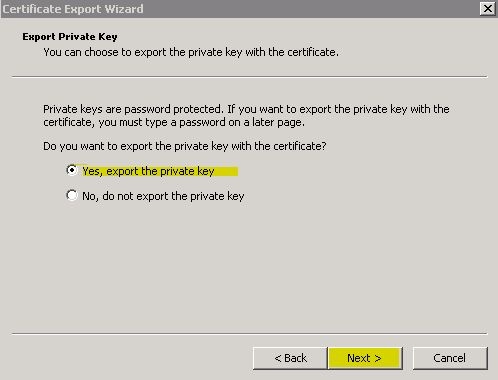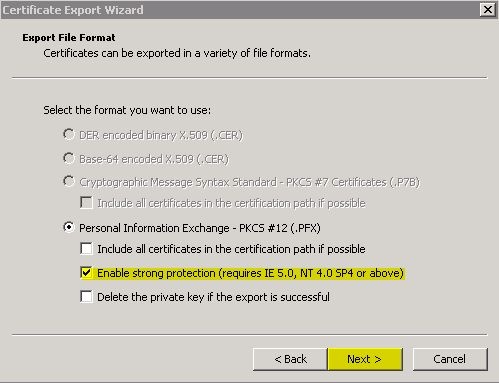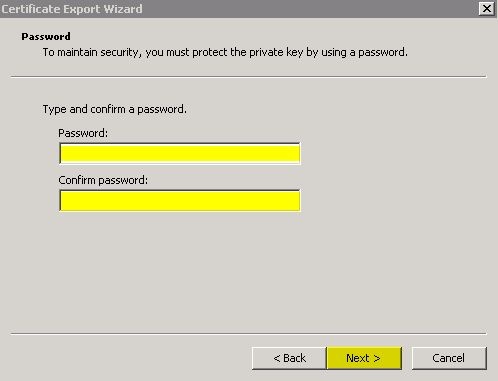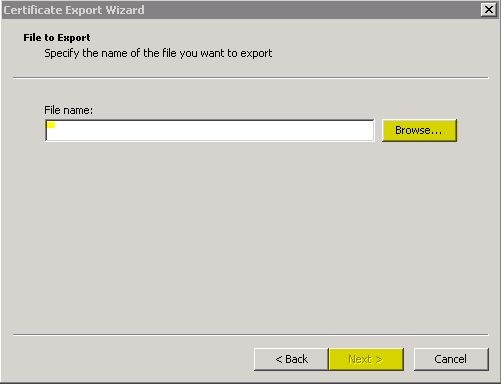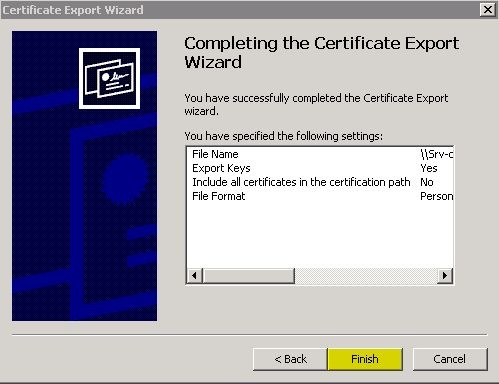Para exportar o certificado digital, primeiramente deve ser feito o download do certificado no site da certificadora que você adquiriu o certificado, depois abra o arquivo e siga os passos a seguir... 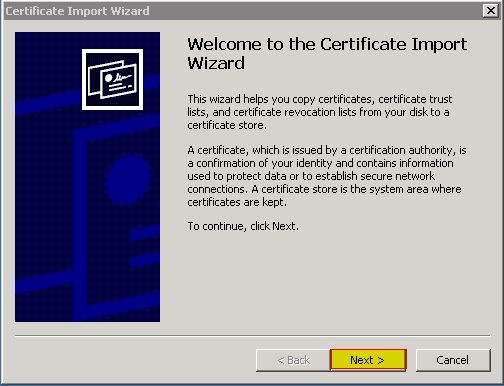
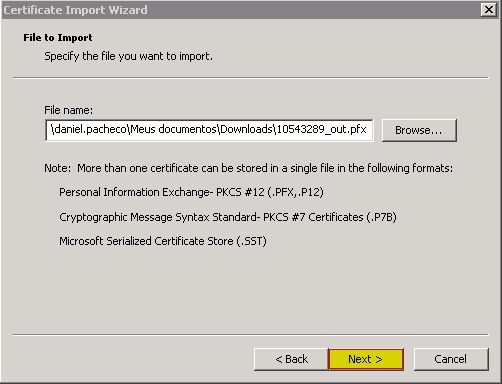
Coloque a senha do certificado, clique no checkbox "Marcar esta chave como exportável". 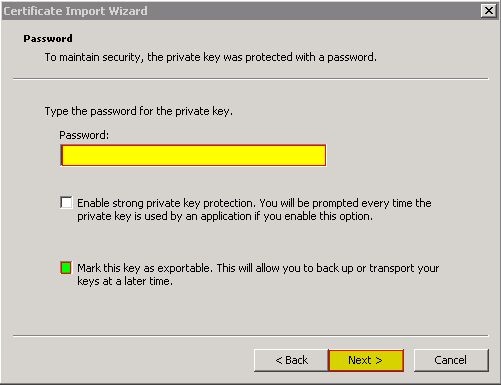
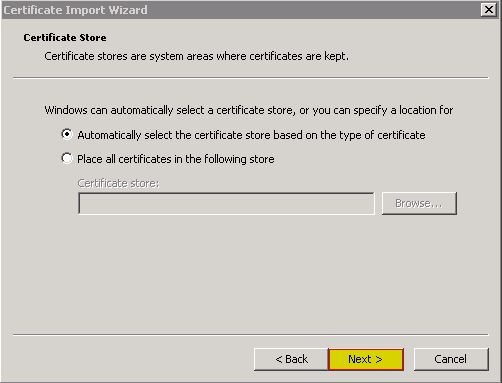
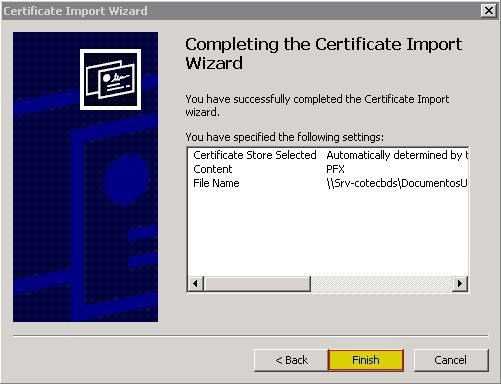
Ao encerrar a instalação, abra o navegador Internet Explorer, no canto superior direito, clique "tools ou ferramentas"> " Content ou conteúdo", clique no "certificates ou certificados". 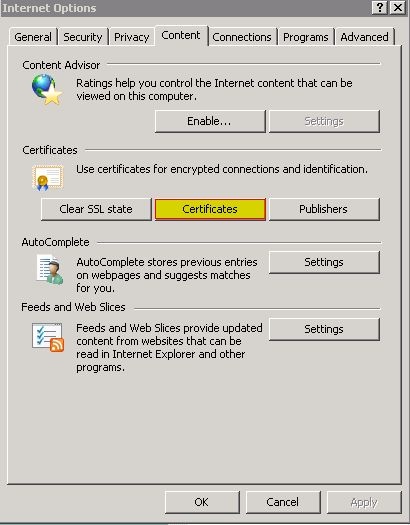
Ao abrir a nova aba, selecione o certificado que você deseja exportar, depois clique no botão "Export", e siga os exemplos a seguir. 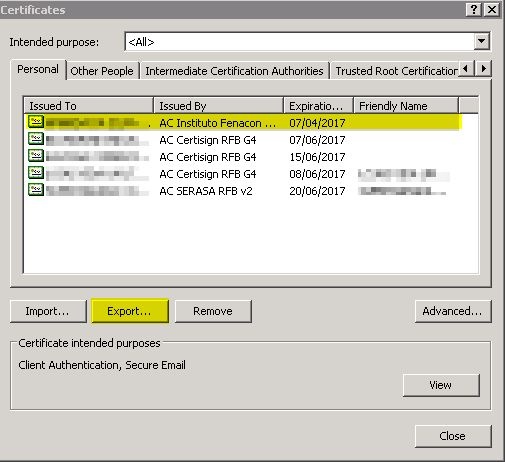
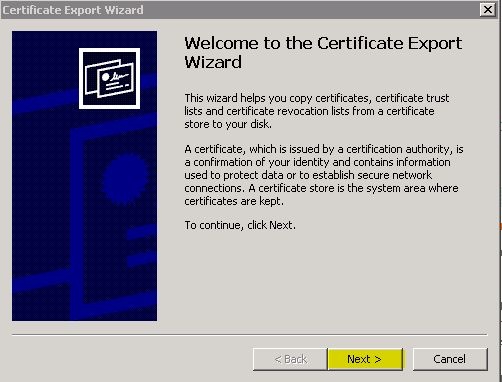
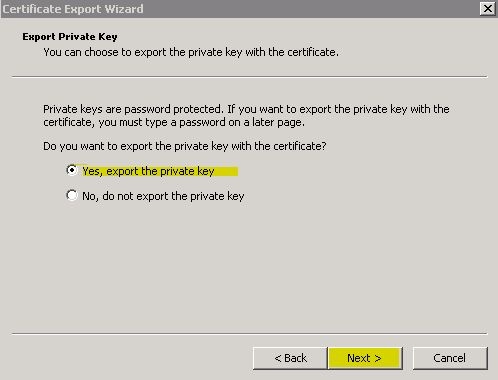
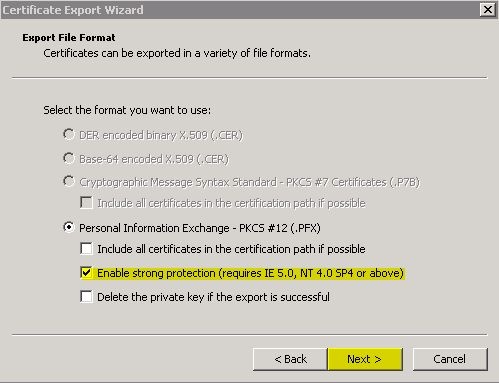
Coloque a senha e aperte o "Next" 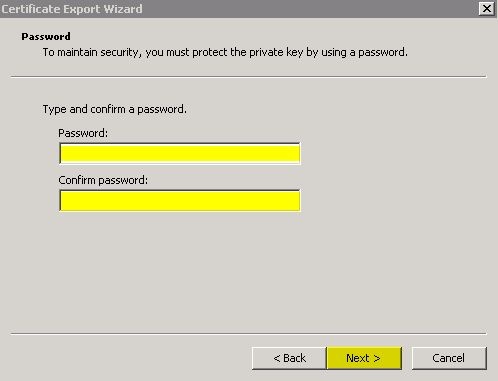
Escolha um local para salvar o arquivo (Browse), clique em ''Next". 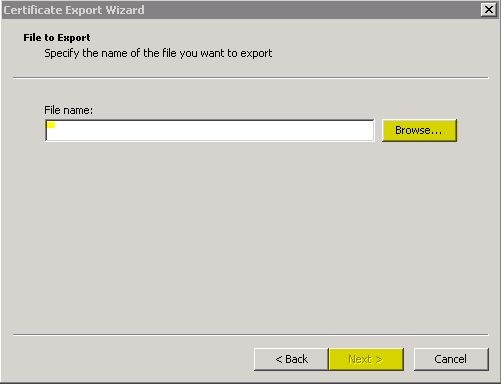
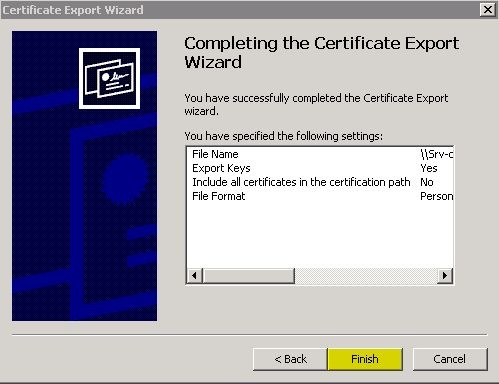
Deve ser encaminhado por chamado ao suporte o arquivo em formato .pfx, com a senha do certificado e em qual ambiente o mesmo deve ser instalado. |